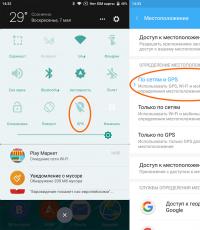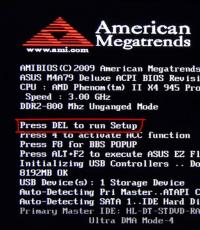Получение root прав на android устройствах. Подборка программ для получения ROOT прав
- 3.8 out of 5 based on 12 votes
Привет! В этой статье мы расскажем, какие дополнительные возможности дает Root доступ, в чем существует опасность его получения и как это сделать, поехали. Итак, многие из вас уже знают, что Android является открытой системой (в отличии от iOS или Microsoft) но и у неё есть свои ограничения.
Данные ограничения не позволяют обычному пользователю бесцеремонно вмешиваться в работу системных программ, удалять важные файлы или делать потенциально опасные настройки. Но все ограничения можно обойти в том случае, если владелец получит Root права для Android устройства.
Что такое Root?
Во многом, термин Root своим происхождением обязан Linux, в основе которой лежит ядро Android. Root - это учетная запись суперадминистора, которая позволяет получать доступ ко всем параметрам системы, а рутирование устройства означает получение прав суперпользователя. Имея Root вы без каких-либо ограничений сможете выполнять практически любые действия, в том числе потенциально опасные. Обобщенно можно сказать, что это получение полного контроля на своим устройством.
В Android существует несколько видов, так называемых Root прав, это:
Full Root
- самые полные, что не наесть Root-права, без каких-либо ограничений;
Shell Root
- постоянные Root-права, но без доступа к изменению папки /system.
Temporary Root
- временные Root-права. Если нет возможности получить полный Root, получить временный рут обычно можно всегда. Но, после перезапуска вашего смартфона права суперпользователя исчезнут.
Имейте ввиду, что к сожалению, Root права на Android получить можно не всегда, и не каждом устройстве. Все дело в том, что некоторые девайсы на базе OS Android, имеют функцию NAND lock . Однако всегда есть возможность получения Shell Root и Temporary Root доступа.
Зачем это нужно?
Получив Root доступ к Android вы сможете:
- изменять системные файлы, темы, ярлыки, удалять стандартные приложения;
- запускать исполняемые файлы Linux;
- запускать специальные приложения, существенно расширяющие возможности смартфона, но требующие Root-прав - SuperUser, Task Manager For Root, Root Explorer , ShootMe и т.п. В описании таких приложений обычно пишется, что они требуют прав Root-пользователя;
- делать скриншоты с помощью таких приложений, как ShootMe;
- использовать ваш смартфон как точку доступа, т.е. запускать Tether-приложения (в версии Android 2.2 эта возможность сделана штатной);
- делать резервное копирование системы, например, с помощью популярной программы Titanium Backup;
- прошивки с правами Root могут предоставлять такие возможности как app2sd (установка приложений на карту памяти), перенос кэша браузера, маркета и т.п. на карту и другие полезные возможности.
Имейте ввиду, что самое по себе получение Root на вашем устройстве не позволит вам получить все описанные выше действия, а даст возможность эти действия выполнять.
Какие минусы и опасности получения прав суперпользователя?
Мы собрали для вас самые популярные страшилки, но некоторые из них имеют право на существование
- отказ от гарантии (но признаки получения Root можно удалить , поэтому этот пункт не столь критичен);
- есть вероятность, что вы не сможете получать обновления от производителя вашего устройства в автоматическом режиме;
- если у вас кривые руки, то процедура получения прав суперпользователя грозит выходом из строя вашего устройства (но всегда гаджет можно оживить).
Как проверить есть ли у меня Root?


После того, как вы установили FramaRoot запустите его. В том случае, если ваше устройство поддерживается программой, то на главном экране вы увидите выпадающий список возможных действий, среди которых есть варианты для получения и удаления Root. Помимо этого, чуть ниже вы сможете увидеть список возможных эксплоитов, которые доступны для вашей системы.
Дело за малым - просто тапните по одному из возможных эксплоитов и в всплывающем окне вы увидите результат его выполнения. Знайте, если один способ не срабатывает - вы всегда можете попробовать любой другой из имеющихся. Кроме того, бывает так, что при выполнении процедуры получения Root программа FramaRoot вылетает. Не стоит унывать или паниковать - просто попробуйте запустить программу еще раз.

Вот и всё! При правильном выполнении всех описанных нами действий, вы увидите сообщение об успешном получении Root прав на вашем Android устройстве. После этого перезагрузите ваше устройство и наслаждайтесь всеми прелестями суперпользователя без ограничений.
Я всё сделал правильно, а Root не был получен
Утилита FramaRoot - разрабатывалась как универсальный инструмент получения Root на широком спектре Android устройств, поэтому она не может полностью гарантировать успешное получение Root именно на вашем устройстве. Поэтому, специально для вас, мы советуем попробовать еще несколько программ для получения Root.
Помните, что программы предназначенные для получения root доступа в большинстве случаев воспринимаются антивирусами как вредоносное программное обеспечение. Поэтому для скачивания подобных программ требуется временно отключить антивирус.
Если наша статья действительно помогла вам - то будьте добры сообщите о ней вашим друзьям, кликнув по иконке вашей любимой социальной сети. Спасибо, с нетерпением ждём ваших комментариев.
Благодаря открытости ОС Android, ее пользователи получают широкие возможности по настройке и управлению оболочкой мобильных устройств. Но по умолчанию полный доступ к системным настройкам заблокирован. Чтобы его активировать, нужны root права на Андроид. В статье мы расскажем, что такое root, как включить и отключить доступ быстро и надежно.
Что такое Root? В переводе с английского – это корень, в контексте ОС – право на доступ и изменение системных каталогов. Пользователь становится администратором, имеющим расширенные возможности по управлению системой.
Зачем нужны root-права:
- устанавливать кастомные прошивки от сторонних производителей;
- удалять любые системные приложения;
- запускать утилиты с карты памяти;
- убирать рекламные баннеры из приложений;
- гибко настраивать интерфейс, изменяя любые значки, звуки, анимации;
- увеличивать производительность и разгонять аппарат;
- устанавливать взломанные программы.
Для чего нужны права рут мы разобрались, список довольно внушительный. Но есть и отрицательные последствия:
- производитель не дает гарантию на взломанные аппараты;
- нельзя обновлять официальную прошивку «по воздуху»;
- есть риск нарушить нормальную работу ОС, удалив или повредив нужные файлы.
Взвесьте все риски и решите, точно ли вы хотите получить рут права на Андроид. Не забывайте, что в любой момент их можно будет отключить – например, чтобы восстановить гарантию или получить прошивку производителя.
Как включить через ПК
Обсудим, как получить root права на Android. Сделать это можно с помощью утилит, одни из которых устанавливаются на компьютер, другие – прямо на мобильное устройство.
Перед тем, как получить рут права с компьютера, выполните на планшете или смартфоне 2 важных действия:
- Подключите отладку по USB: в меню настроек откройте в раздел «Специальные возможности», подпункт «Для разработчиков», активируйте «Отладка по USB». Если в меню нет раздела разработчиков, найдите подраздел «О телефоне», в нем кликните несколько раз подряд на «Номер сборки» до появления извещения о том, что вы сделаны разработчиком.
- Разрешите устанавливать программы со сторонних ресурсов. В подразделе «Безопасность» активируйте «Неизвестные источники».
Теперь вам понадобится одна из специальных программ, чтобы активировать рут права через компьютер и получить полный доступ к системе. Опишем наиболее популярные приложения, которые поддерживают большинство моделей планшетов и смартфонов.
Kingo Root
Утилиту Kingo Root надо поставить на ПК перед тем, как установить рут права на Андроид. Проверьте, что на телефоне была активирована отладка по USB-кабелю. Зайдите в установленную программу на компьютере, затем подключите планшет или смартфон по USB.
- Приложение обнаружит устройство, нажмите в окне утилиты «Root».
- Дождитесь завершения работы, перезагрузите аппарат.

На некоторых моделях Sony и HTC загрузчик не разблокирован, в процессе программа Кинг Роот предложит это сделать. Выберите на устройстве кнопками регулировки громкости пункт «Yes», подтверждение выбора дайте через клавишу питания. Если получение рут прав на Андроид через King Root прошло успешно, вы увидите системное оповещение «Root Succeed».
Включить прямо на устройстве
Получить рут права на Андроид можно и без компьютера, включив опцию прямо на устройстве. При этом root доступ активируется через одно из описанных ниже приложений.
Framaroot
Framaroot – еще одна известная программа, которая знает, как получить права суперпользователя и как рутировать Андроид. Вместе с ней будет установлена утилита Superuser или SuperSu, которая поможет управлять пользователем.
Как скачать рут права и как проверить рут доступ через Framaroot:
- Загрузите файлы Framaroot с фирменного сайта.
- Установите приложение на устройство, которые вы хотите наделить полными правами.
- При запуске выберите утилиту для управления доступом и персонажа.
- Появится окошко с сообщением об успешном завершении, перезагрузите смартфон.
KingRoot
Как установить root права и как рутировать телефон, знает приложение KingRoot . Оно с легкостью даёт расширенный доступ на многие устройства, включая аппараты китайских производителей. Скачать программу можно с официального ресурса, но на смартфоне должно быть активировано разрешение устанавливать утилиты из незнакомых источников.
Как пользоваться KingRoot:
- Откройте приложение.
- Кликните на «Try to root».
- Запустится процесс работы, в конце вы увидите оповещение, что сделать рутирование получилось.

После этого приложение вам больше не понадобится. Как удалить Kingroot с андроид: найдите его в списке установленных программ, тапните и выберите «Удалить».
Как пользоваться и как отключить
Иногда может понадобиться удаление данных рут прав – если вы не хотите терять гарантию или все равно не пользуетесь расширенным доступом. Как удалить рут права с Андроида полностью: понадобится утилита для управления суперпользователем SuperSu . Она поможет конфигурировать уведомления, вести логи доступа, производить временное и полное отключение root, работать при неправленой загрузке ОС.
Как удалить root права на Андроиде через SuperSu:
- В меню настроек утилиты выберите «Full unroot».
- Подтвердите решение, нажав «Continue» для восстановления рутированного аппарата.
- Перезагрузите устройство.
 У нас получилось убрать все расширенные возможности. Удалите SuperSu, после этого никто не поймет, что на этом аппарате был сделан root.
У нас получилось убрать все расширенные возможности. Удалите SuperSu, после этого никто не поймет, что на этом аппарате был сделан root.
Заключение
Мы рассказали, что такое рут права, как сделать их на устройстве и как отключить. Установите понравившуюся программу для получения рут доступа, если она не поддерживает вашу модель – попробуйте другое приложение. Не забывайте об осторожности – возможности суперпользователя дают вам полный контроль над системой, поэтому не удаляйте нужные для ОС файлы.
Вконтакте
Сегодня на рынок поставляется масса мобильных устройств на базе операционной системы Android от таких известных производителей как Lenovo, Asus, Acer, LG и так далее. Особенность данной ОС заключается в том, что она имеет открытый исходный код, а потому пользователь имеет возможность редактировать системные файлы, папки и устанавливать любые приложения, загруженные из интернета в формате.apk. Однако для того, чтобы разблокировать такую возможность требуется получить Root-права или, как их еще называют, SuperUser (Суперпользователь).
Что такое рут права на Андроид
Что же из себя представляют рут права на андроид? Данный термин нашел свое начало еще со времен первых UNIX-операционных систем, а его главной целью является получение всех дополнительных прав для обеспечения полного контроля над устройством на базе Android. Можно провести довольно простую аналогию с ОС Windows, где попасть в системный каталог и изменять его данные может только тот пользователь, который вошел в систему как администратор. Точно также работает и Android, то есть, после приобретения смартфона, вы имеете только права гостя, а Root значительно расширяет их.
Зачем нужны ROOT права Andorid — плюсы и минусы
Права Суперпользователя могут оказаться чрезвычайно полезными на абсолютно каждом устройстве, вне зависимости от версии операционной системы Android. К ключевым достоинствам Root можно отнести:
- Возможность кастомизации внешней оболочки ОС;
- Освобождение памяти устройства путем удаления ПО от Google и производителя;
- Установка взломанных платных приложений без рекламы и с расширенным функционалом;
- Изменение файлов в системных каталогах;
- Более эффективная оптимизация системы приложениями, требующими права Суперпользователя;
- Использование твиков для повышения быстродействия смартфона.
Хоть незначительные недостатки рута и компенсируются вышеперечисленными преимуществами, но они все же имеют место быть, а именно:
- Потеря гарантии от производителя;
- Сбои в работе прошивки в следствии некорректной работы с системными файлами и каталогами;
- Отсутствие возможности обновлять смартфон через интернет.

Как получить рут права на андроид 6.0, 5.1, 4.4
Сегодня многие задаются вопросом о том, как установить root права на Андроид, но необходимо понимать, что все зависит от версии ОС, ведь в каждой из них системные файлы отличаются. Сейчас существует довольно много возможностей для получения Суперпользователя, но к примеру, на Android 4.4 и 6.0 они могут различаться. В общем-то, принято использовать всего несколько методов для установки root:
- При помощи компьютера или ноутбука;
- Посредством специальных приложений для смартфона.
 Следует отметить, что раньше на Android 6.0 требовалось установить модифицированное Recovery, но с выходом обновлений для и это не обязательно. Но все же самым простым и быстрым способом получения SuperUser прав на устройствах под управлением Android 5.1+ является инсталляция TWRP (мод. рекавери), которое самостоятельно рутирует ваш смартфон при необходимости. Практически для каждого устройства можно отыскать Recovery на просторах интернета и инструкцию по установке.
Следует отметить, что раньше на Android 6.0 требовалось установить модифицированное Recovery, но с выходом обновлений для и это не обязательно. Но все же самым простым и быстрым способом получения SuperUser прав на устройствах под управлением Android 5.1+ является инсталляция TWRP (мод. рекавери), которое самостоятельно рутирует ваш смартфон при необходимости. Практически для каждого устройства можно отыскать Recovery на просторах интернета и инструкцию по установке.
Получаем рут права Андроид с компьютера
Получить Root права для своего мобильного сегодня вполне реально при помощи персонального компьютера или ноутбука. Кроме того, этот способ является самым быстрым и простым в освоении, поэтому справиться с задачей сможет и новичок. Все, что вам потребуется:
- USB-кабель;
- Смартфон с Android 4.4-6.0;
- Компьютер или ноутбук на Windows;
- Программа .
Если все вышеперечисленное имеется в наличии, то получение Суперпользователя не отнимает больше пары минут. Во-первых, требуется включить режим отладки по USB в меню «Для разработчиков», однако данный раздел часто скрыт и его необходимо активировать следующим образом:
- Войти в настройки и выбрать меню «О телефоне»;
- Несколько раз нажать на пункт «Номер сборки» и дождаться надписи «Вы стали разработчиком»;
- Зайти в этот раздел, найти «Отладку по USB» и поставить галочку.
Все дальнейшие действия достаточно просты и вам нужно:
- Подсоединить включенный смартфон к компьютеру через USB-кабель;
- Запустить на PC программу KingRoot;
- Найти в диалоговом окне большую синюю кнопку, нажать ее и дождаться завершения процесса;
- Перезагрузить устройство и наслаждаться правами Суперпользователя.
— Программы для получения рут с ПК.
Самой перспективной и удобной программой для получения Root при помощи PC является KingRoot. Несмотря на тот факт, что предоставляется она исключительно на китайском языке, вы все равно сможете рутировать устройство. Еще одна неплохая альтернатива — , которая распространяется на бесплатной основе и весьма часто обновляется разработчиками. — качественное приложение для компьютера, которое дает возможность получать права Суперпользователя в несколько кликов мышью и работает с самыми последними версиями Android. Если делать упор не в функционал, а в качество, то нельзя не упомянуть о для ОС Windows. Данное ПО давно находится в разработке, поэтому имеет немного устаревший интерфейс, но лучшую совместимость с разнообразными смартфонами. Для устройств от Samsung с Android 5.1-6.0 имеется совершенно новое приложение под названием , которое со 100% гарантией установит рут при помощи компьютера.
— качественное приложение для компьютера, которое дает возможность получать права Суперпользователя в несколько кликов мышью и работает с самыми последними версиями Android. Если делать упор не в функционал, а в качество, то нельзя не упомянуть о для ОС Windows. Данное ПО давно находится в разработке, поэтому имеет немного устаревший интерфейс, но лучшую совместимость с разнообразными смартфонами. Для устройств от Samsung с Android 5.1-6.0 имеется совершенно новое приложение под названием , которое со 100% гарантией установит рут при помощи компьютера.
Как получить рут права на Андроид без компьютера (ПК)
Если у вас нет возможности установить рут при помощи ПК, то не стоит отчаиваться, ведь современные инструменты и ПО делают это внутри ОС Android любой версии. Для 4.4-6.0 лучшим вариантом опять же станет приложение , однако в этом случае необходимо загрузить версию для мобильных устройств с расширением.apk. Чтобы эта программа успешно инсталлировалась на устройство вам необходимо включить возможность устанавливать ПО из неизвестных источников, делается это так:
- Переходим в настройки;
- Ищем меню «Безопасность»;
- Ставим галочку напротив пункта «Неизвестные источники» и перезагружаем смартфон.
Дальнейшие действия по получению прав Суперпользователя посредством выглядят следующим образом:
- Устанавливаем на устройство и запускаем приложение;
- Подключаем интернет любым доступным способом (WI-FI, мобильная сеть);
- Нажимаем кнопку «Попробовать» в диалоговом окне KingRoot;
- Ожидаем завершения процедуры до 100% и перезагружаем смартфон.
Следует отметить, что не всегда получается установить рут с первого раза, поэтому иногда стоит проделывать вышеописанную процедуру несколько раз.
— Android приложения для получения Root прав.
Помимо мобильной версии программы KingRoot вы можете воспользоваться и другим ПО, которое не менее эффективно устанавливает рут внутри оболочки OC Android без использования сторонних гаджетов. Несмотря на то, что приложение доступно и на PC, разработчики все же уделяют больше внимания именно.apk-версии своего детища, поэтому вы можете использовать его на собственном смартфоне без компьютера. — это альтернатива Vroot от тех же разработчиков, помогает разблокировать права на тех устройствах, где другие программы не справляются. — довольно эффективный и современный инструмент, к его помощи стоит прибегнуть в том случае, если предыдущие варианты оказались не актуальными для вашего устройства. ПО от китайских разработчиков Baidu Root хорошо справляется с получением рута на смартфонах с Android 4.4, поэтому можете попробовать воспользоваться им тоже.
Как проверить есть ли рут права на вашем телефоне
Если вы проделали все необходимые шаги, но все еще не уверены в наличии Root, то это легко проверяется. Загрузите и установите приложение под названием последней версии, после чего запустите его и на экране отобразится вся информация касательно Суперпользователя. Благодаря этому же ПО можно легко и быстро дать или забрать административные права у отдельных приложений.
 Итак, как сделать рут права на Андроид уже ясно, но иногда возникает необходимость их и удалить, например, при желании обновить прошивку по воздуху. Здесь вам тоже пригодится администратор Root —
Итак, как сделать рут права на Андроид уже ясно, но иногда возникает необходимость их и удалить, например, при желании обновить прошивку по воздуху. Здесь вам тоже пригодится администратор Root —
Хочется взять свой смартфон под полный контроль? Получив root права на Андроид это возможно, ведь перед пользователем открываются широкие возможности. Однако с гарантией придется распрощаться, а также быть готовым к тому, что смартфон может прийти в негодность. В общем, занятие не для слабонервных.
Производители и поставщики смартфонов лично заинтересованы в том, чтобы убедить пользователей отказаться от получения root , ведь если допустить ошибку в процессе рутирования, можно нанести непоправимый вред своему гаджету.
И все же потенциальные преимущества оправдывают риски. Получив права суперпользователя, можно:
- удалить ненужное ПО, кушающее память,
- увеличить производительность процессора,
- настроить каждый элемент интерфейса под себя.
Предлагаем нашим читателям пройтись вместе с нами по всем необходимым этапам рутирования телефона. На некоторых устройствах процесс может занять всего лишь несколько минут. С другими придется повозиться. В любом случае получение root прав – лучший способ реализовать весь потенциал смартфона на Android.
Что такое root права на Андроид?
Рутирование смартфона или планшета – то же самое, что снятие ограничения на доступ к системным файлам на iPhone (jailbreaking). И первое, и второе позволяет погрузиться в глубины всей операционной системы и подсистем смартфона. Также, обладая root-правами, можно обойти любые ограничения, установленные производителем или поставщиком.
При получении root прав следует соблюдать внимательность и аккуратность в своих действиях. И лучше перед началом процесса создать резервную копию данных.
Заем нужны Root права на Android: преимущества
Одна из главных причин, по которой пользователи прибегают к рутированию своего Андроида – чтобы избавиться от ненужного ПО, которое нельзя удалить без расширенных прав. На некоторых устройствах открывается доступ к ранее скрытым настройкам, например, к беспроводному тизерингу (можно раздавать Wi-Fi со своего гаджета).
Из других преимуществ: возможность устанавливать специальные программы и пользовательские прошивки, а те в свою очередь могут еще больше расширить функционал и повысить быстродействие смартфона или планшета.
Действительно достойных программ для рутирования, на самом деле, не так уж и много, но достаточно, чтобы было, с чем работать. Скажем, с помощью некоторых программ можно создать резервную копию данных Android и загрузить ее на облачный сервис, блокировать рекламу в браузере и приложениях, создавать защищенное соединение во время прогулок в интернете, разогнать процессор или использовать свой гаджет в качестве точке доступа к беспроводному интернет-соединению.
Недостатки
У рутирования на Android есть четыре потенциальных подводных камня:
- Аннулирование гарантии : некоторые производители или поставщики аннулируют гарантию, если устройство было рутировано. Однако не стоит забывать, что это обратимый процесс, и root-права всегда можно удалить. Если нужно будет отдать устройство по гарантии в ремонт, просто восстанавливаем все данные с резервной копии, таким образом возвращая систему гаджета в исходное состояние.
- Нерабочий смартфон (кирпич – народн.) : если что-то пойдет не так во время получения рут прав, есть риск того, что телефон придет в негодность. Поэтому следует убедиться, что инструкция актуальна на данный момент и строго ее придерживаться.
- Нарушение безопасности системы : рутирование влечет за собой риск, связанный с нарушением безопасности. В зависимости от сервисов и приложений, используемых на устройстве, могут возникнуть различного рода уязвимости. Также определенные вредоносные программы могут воспользоваться root-правами, чтобы своровать данные пользователя, установить другие зловредные приложения или устроить сетевую атаку на другие устройства.
- Отключение приложений : некоторые защищенные приложения и сервисы не работают на рутированном устройстве, например, платежные системы Android Pay и Barclays Mobile Banking. Сервисы с цифровой защитой авторских прав, такие как Sky Go и Virgin TV Anywhere, тоже не запустятся.
Программы для получения root прав на Android
Самый простой способ рутировать гаджет на Android – воспользоваться специализированными приложениями, в числе которых:
- Kingo Root,
Эти программы прошли проверку временем и хорошо зарекомендовали себя. Они позволяют уложить весь процесс в пять минут. Но некоторые из них несовместимы со старыми версиями Android.
Утверждается, что с помощью этой программы можно рутировать более 10 000 различных гаджетов, но только начиная с Android 2.0 до Android 5.0. Поддержка устройств с Android 6.0 ограничена.
Список поддерживаемых устройств у постоянно увеличивается, но многие из них работают на Android 6.0.
совместима со старыми устройствами:
- Verizon Galaxy S5
- Galaxy S4 Active
- Nexus 5
- AT&T Galaxy Note 3
- Verizon Galaxy Note 3
На новых устройствах с Android 6.0 или выше (например, Galaxy S8 или Galaxy S7 Edge) вышеупомянутые приложения не будут работать. Они совместимы с и Android 6.0, однако Android 7.0 Nougat – ОС другого порядка, здесь новая функция «верифицированная загрузка» проверяет целостность системных файлов, чтобы защитить устройство от несанкционированного доступа сторонних приложений к root-правам. Вместе с тем она несколько затрудняет получение root-прав.
Kingo Root – одна из немногих совместимых с Nougat программ, которая позволяет провести процесс получения рут прав в одно мгновение. В списке поддерживаемых телефонов:
- Alcatel
- Coolpad
- Google/Nexus/Pixel
- Huawei
- Lenovo/Motorola
- OnePlus
- Samsung
Получение рут прав через командную строку и Fastboot

Нижеприведенная инструкция подходит для получения прав суперпользователя на Samsung Galaxy S7, S7 Edge, Samsung Galaxy S6 или S6 Edge с Android 6.0 Marshmallow. Также будет описание рутирования смартфона на базе . Нижеприведенная инструкция подойдет, на самом деле, для любого смартфона, но потребует от пользователя внимательности и строгого следования правилам.
Подготовка в получение root прав
Перед началом процесса следует создать резервную копию всех важных данных. А перед тем, как устанавливать новую прошивку, разумным шагом будет создать резервную копию текущей.
Также лучше, чтобы устройство было полностью заряжено.
Для выполнения операции понадобится включить отладку USB и заводскую разблокировку.
Открываем «Настройки» на своем устройстве. Если пункт «Параметры разработчика» отсутствует, включаем его следующим образом:
- Возвращаемся в «Настройки»
- Включаем отладку USB
Устанавливаем Android SDK
Перед следующим шагом понадобится установить Android Debug Bridge и на компьютер.
- Скачиваем отсюда Android SDK. Платформа разработчиков доступна для Windows, Mac и Linux (эта инструкция для Windows)
- Устанавливаем в любое место, но мы рекомендуем на диск C.
- После установки запускаем Android SDK через меню «Пуск»
- Откроется SDK Manager. Снимаем галочки со всем пунктов, кроме Android SDK Platform-tools на самом верху
Устанавливаем драйвера для устройства
Для корректного соединения со смартфоном или планшетом понадобится установить подходящий драйвер USB.
Следуем инструкциям установщика. После установки идем дальше.

Сейчас мы будем разблокировать загрузчик. Загрузчик – это программа, которая загружает ОС гаджета. Она определяет, какие приложения запускаются во время включения смартфона или планшета.
На некоторых устройствах для разблокировки загрузчика требуется получить ключ. На сайте Motorola , HTC , и Sony имеются пошаговые инструкции по данной теме. Но учтите, что потребуется создать профиль разработчика.
После выполнения данной операции можем переходить к следующему этапу. А теперь нужно перевести устройство в режим быстрой загрузки (fastboot). На большинстве моделей он вызывается удержанием кнопки питания и кнопки уменьшения громкости одновременно в течение десяти секунд во время перезагрузки (на HTC нужно вначале нажать и удерживать кнопку уменьшения громкости, затем, не отпуская, кнопку питания).
Команды в fastboot
После перевода устройства в режиме быстрой загрузки открываем командную строку на компьютере. Если требуется код, высветится длинная строка из символов. Вставляем ее в соответствующее поле на сайте разработчика, заполняем форму и ждем, когда на электронную почту придет сообщение с ключом, файлом и дальнейшими инструкциями.
Для разблокировки загрузчика, подключаем свой гаджет к компьютеру и снова переходим в режим быстрой загрузки. Затем открываем командную строку на ПК.
Для Google Nexus и большинства смартфонов команды выглядят следующим образом:
- Для Nexus и большинства смартфонов: вводим «fastboot oem unlock» (без кавычек) и жмем «Ввод»
- Для Pixel: вводим «fastboot flashing unlock» (без кавычек) и жмем «Ввод»
- Команда для Motorola выглядит немного по-другому: вводим «oem unlock UNIQUE_KEY» (без кавычек), заменяя «UNIQUE KEY» полученным кодом.
- Для HTC: вводим «unlocktoken Unlock_code.bin» (без кавычек), заменяя «Unlock_code.bin» полученным файлом.
Подтверждаем разблокировку и становимся на один шаг ближе к получению рут прав.
На устройствах некоторых производителей и поставщиков разблокировка загрузчика не предусмотрена, но это не значит, что неосуществима в принципе. Опять же, в этом случае стоит поискать информацию на специализированных форумах.
Получаем root права на Android при помощи программ
Существует множество способов получения прав суперпользователя. Вот несколько наиболее предпочтительных.
Root права на Андроид с помощью CFRoot

CFRoot – утилита для снятия ограничений от Chainfire. Надо сказать, получение прав через нее – не самый простой способ, но, по крайней мере, один из самых надежных. Программа совместима с более чем 300 гаджетами и снабжает пользователя пошаговыми инструкциями во время процесса, так что рутирование упрощается по максимуму.
Скачиваем подходящий для своего устройства ZIP-файл .
Затем выполняем следующие действия:
- Извлекаем папку из архива.
- Находим там файл root-windows.bat. Открываем его.
- Ждем, пока скрипт сделает свое дело, и нажимаем на любую клавишу
- Далее устройство должно автоматически перезагрузиться с уже root-правами
Рутируем с помощью BaiduRoot

Baidu Root – утилита от китайской компании Baidu, которая совместима более чем с 6000 устройствами, начиная с Android 2.2 до Android 4.4. Понятно, что программа на китайском языке, но также есть версия на английском и на русском.
Снятие ограничений при помощи Baidu Root – один из самых простых способов. После закачки программы, останется лишь следовать пошаговым инструкциям.
Для начала распакуем архив в формате ZIP. Находим Baidu_Root.RAR и извлекаем содержимое (на Windows для этого можно воспользоваться программой 7-Zip).
И вручную устанавливаем Baidu Root. Для этого проделываем следующее:
- На смартфоне или планшете идем в «Настройки», далее переходим в раздел «Безопасность»
- Ставим галочку на пункте «Неизвестные источники» и соглашаемся со всплывшим сообщением
- Открываем папку с BaiduRoot и жмем на файл с расширением APK. Для выполнения установки следуем инструкциям.
Теперь работаем с BaiduRoot.
- Открываем программу и принимаем лицензионное соглашение
- Жмем на кнопку «Рутировать»(Root) в центре экрана
- Спустя несколько секунд появится сообшение о том, что устройство было успешно рутировано
Root права с помощью Towelroot

Способ получения root-прав с использованием Towelroot – один из наиболее оптимальных и не требующий от пользователя лишних действий. К сожалению, программа совместима не со всеми гаджетами – некоторые смартфоны от Motorola и HTC не поддерживаются.
Кроме того, утилита совместима с только устройствами, сборка ядра которых выполнена раньше 3 июня 2014 года. Узнать сборку ядра можно пройдя по пути «Настройки» → «Об устройстве», и, промотав ниже, найти пункт «Версия ядра».
Для того, чтобы пользоваться Towelroot, понадобится поставить галочку на пункте «Неизвестные источники» в настройках устройства (процесс уже описывался выше). После этого можем идти дальше.
- Открываем Towelroot.
- Жмем по кнопке «Вызвать дождь» (Make it rain). Если гаджет начнет перезагружаться – процесс рутирования не удался. Если же нет, значит устройство было успешно рутировано
Рутируем Андроид с помощью Kingo Android Root

Kingo Root можно установить на компьютер с Windows или прямо на устройство, котором нужно получить root-права.
Для начала стоит проверить этот список , чтобы узнать есть ли в нем устройство, для которого собираемся получить root права.
Затем находим версию Kingo Android Root для Windows и устанавливаем программу. Либо скачиваем версию для гаджета (перед этим проверяем, чтобы на пункте «Неизвестные источники» в настройках стояла галочка), и также устанавливаем.
Тем, кто будет работать с версией для Windows, следует включить отладку USB на смартфоне.
А теперь выполняем следующие действия:
- Запускаем Kingo Root на компьютере и подключаем устройство через USB
- Программа автоматически определить гаджет пользователя и предложить рутировать его. Выбираем «Рутировать» (Root) и просто ждем – на весь процесс у Kingo уйдет лишь несколько минут
Тем, кто хочет обойтись без компьютера, следует проделать такие действия:
- Устанавливаем Kingo Root
- Открываем программу
- Если устройство совместимо, на экране будет кнопка «Рутировать в один клик» (One Click Root). Жмем по ней и набираемся терпения – процесс может занять немало времени
- После успешного получения неограниченных прав, в центре экрана появится большая галочка
Получаем рут на телефон или планшет с помощью KingRoot

Как и в случае с Kingo Root, у KingRoot есть версия для Windows и для Android. Поскольку программа поддерживает более 100000 устройств, шанс того, что она совместима со смартфоном или планшетом, на котором нужно получить права суперпользователя, очень высок.
Можно использовать как версию для Windows, так и версию Android, но мы рекомендуем воспользоваться последней. После установки следуем инструкциям ниже:
- Открываем KingRoot.
- Если устройство совместимо, на экране будет кнопка «Попытаться рутировать» (Try to Root), жмем по ней
- Набираемся терпения – процесс может занять какое-то время
- В случае успешной операции большая галочка
Программы, которые понадобятся после получения root прав

Пожалуй, больше нет другой мобильной ОС, отличающейся таким же разнообразием, как Android. Именно поэтому универсального способа получения root-прав для этой платформе не существует. Если все упомянутые выше варианты не подошли, не стоит падать духом. Наверняка в Сети уже есть инструкции для нужного устройства, нужно лишь их найти.
После нахождения подходящего руководства останется только следовать всем предписаниям. Процесс может затянуться, могут возникнуть определенные сложности. Но если придерживаться инструкций, можно избежать многих ошибок и свести риски к минимуму.
Скачиваем Root Checker
Чтобы проверить, насколько удачно прошло рутирование, нам понадобится одно приложение. Вообще в Google Play есть несколько приложений, с помощью которых можно проверить наличие прав суперпользователя. Root Checker очень популярен для этой цели. Нужно лишь установить и запустить программу.
Устанавливаем менеджер root-прав
Из-за рутирования гаджет становится более уязвимым к угрозам нарушения безопасности. С менеджером root-прав будет более спокойнее. Как правило, любое приложение, которое запрашивает права суперпользователя, также спрашивает разрешения у пользователя. Вот для таких приложений и нужны программы вроде SuperSU. При помощи SuperSU можно принимать или отклонять запросы сайтов на root-права, отслеживать приложения, посягающие на root-права и автоматически выдавать разрешение на доступ. Также SuperSU определяет количество обращений к правам суперпользователя от конкретного приложения.
Как удалить root права на Андроид
Даже несмотря на все преимущества, возможно, некоторым захочется вернуть все, как было. В любом случае перед этим не помешает создать резервную копию данных.
Избавляемся от root-прав с помощью SuperSU

Чтобы удалить root-права при помощи SuperSU, просто идем в настройки программы и выбираем опцию «Полное удаление root-прав» (Full unroot). Действительно очень просто.
Запускаем SuperSU. Идем в «Настройки», проматываем вниз и находим пункт «Full unroot». Жмем по нему, далее нажимаем на «Продолжить» – и начнется процесс удаления прав суперпользователя.
Избавляемся от root-прав с помощью Universal Unroot
Есть одно приложение, которое берет всю тяжелую работу на себя. Оно называется Universal Unroot и справляется с удалением root-прав на большинстве устройств с Android. Однако не все так гладко, как кажется.
Например, многие смартфоны от Samsung несовместимы с программой, а на гаджетах от LG после успешного удаления root-прав, в приложении будет отображаться, что они как будто есть.
Удаляем при помощи родной прошивки
Установка заводской прошивки – один из самых надежных способов удаления root-прав. Все следы рутирования будут удалены, но скажем сразу: этот процесс не из самых легких.
Первым делом скачиваем заводскую прошивку для своего устройства на компьютер.
Затем извлекаем содержимое архива. Внутри будет лежать еще один – распаковываем и его. В распакованной папке должен быть образ загрузчика, различные скрипты и очередной архив в формате ZIP. Угадайте, что с ним делать?
Также понадобится отладочный мост Android (Android Debug Bridge) и Fastboot на компьютере.
- Скачиваем Android SDK Tools с официального сайта. Есть версия для Windows, Mac и Linux. Инструкции ниже актуальны для Windows.
- Устанавливаем в любое место, но лучше устанавливать на диск C.
- После установки запускаем Android SDK, запуск производим через меню «Пуск»
- Откроется SDK Manager. Снимаем галочки со всем пунктов, кроме Android SDK Platform-tools на самом верху.
- Выбираем «Установить 2 пакета» справа сверху
- Принимаем лицензионное соглашение и жмем «Установить»
Проверяем, чтобы разблокировка загрузчика была включена
Открываем «Настройки» на телефоне или планшете. Если пункт «Параметры разработчика» отсутствует, включаем его следующим образом:
- Жмем на пункт «Об устройстве» и находим «Номер сборки»
- Жмем по «Номеру сборки» семь раз и в меню настроек появятся «Параметры разработчика»
- Возвращаемся в «Настройки»
- Открываем «Параметры разработчика»
- Включаем разблокировку загрузчика
Теперь работаем на компьютере
Переносим файл boot.img из распакованной папки в директорию с Android Debug Bridge.
Подключаем смартфон или планшет к компьютеру. Затем открываем командную строку на ПК
И вводим такие команды (так как здесь написано):
- adb reboot bootloader
- fastboot flash boot boot.img
- fastboot reboot
Удаляем root-права при помощи диспетчера файлов
Если устройство работает на Android Lollipop или ниже, можно избавиться от root-прав удалив файлы, отвечающие за них. Мы рекомендуем воспользоваться диспетчером файлом, например ES File Explorer. В настройках программы находим пункт «Средства» и перед нами выпадает список. Для включения возможности управления root-правами выставляем переключатель напротив пункта «Root-проводник» в положение вкл.
- Находим основной диск устройства
- Идем по пути «system»→» bin», удаляем папки «busybox» и «su»
- Теперь проходим от «system» к «xbin» и удаляем папки «busybox» and «su»
- И наконец, переходим в папку system, далее открываем папку «app» и удаляем файл supeuser.apk
- Restart the device and you should be unrooted.
Удаляем root-права при помощи обновлений «по воздуху» (OTA)
Иногда обычная установка обновлений «по воздуху» удаляет root-права. Для обновления ПО идем в «Настройки» и переходим в раздел «Об устройстве». Также не забываем, что при некоторых способах рутирования, откат к исходному состянию невозможен. В таком случае может понадобиться установка стоковой прошивки.
Нет такого метода рутирования, который бы не предполагал риск, так что перед этим следует создать резервную копию данных, полностью зарядить свой гаджет, точно следовать инструкции и не торопиться.
Операционная система "Андроид" уверенно завоёвывает позиции на рынке мобильных гаджетов. Практически в каждом доме уже есть по одному или несколько устройств на "Андроид". В отличие от iOS, расширить функционал на этой ОС гораздо проще и с этим может справиться даже неподготовленный пользователь. Одна из дополнительных возможностей системы — получение прав суперпользователя, или рут.
Для чего нужен рут и что это такое?
Права рут необходимы для более полного использования системы. Так как в основе "Андроида" лежит ядро "Линукс", она имеет защищённые системные папки, которые недоступны в простом режиме. Это помогает защитить устройство от неполадок и вирусных приложений. Наличие особых привилегий снимает этот блок и даёт полный доступ. Но использовать его надо очень аккуратно.
Также права рут открывают доступ к более тонкой настройке системы и дополнительным функциям. В частности, реализация следующих возможностей:
- неограниченный доступ к файлам и папкам системы;
- использование командной строки;
- удаление программ, установленных с завода;
- разгон и калибровка процессора;
- установка сторонних рекавери;
- прошивка и обновление устройства.
Требования перед установкой рут прав
Во-первых, понадобится компьютер. На нем желательно иметь установленную операционную систему Windows. Это вызвано тем, что на неё легче найти драйвера для мобильного устройства. Не стоит забывать и про кабель. Причём иногда встречаются провода, обладающие только функцией зарядки. В этом же случае нужен кабель для передачи данных.
Также нужно знать, что при получении прав рут может теряться заводская гарантия.
Подготовка устройства к получению прав суперпользователя
В устройствах на платформе "Андроид" нужно предварительно включить функцию отладки по USB. Сделать это можно, находясь в режиме разработчика, в котором открываются дополнительные возможности. В том числе и отладка. Для того чтобы открыть пункт «Для разработчиков», нужно перейти в настройки и выбрать пункт «Об устройстве». В нем имеются сведения о сборке и других особенностях системы. На пункте «Номер сборки» нужно нажать семь раз. Система сообщит о том, что пользователь стал разработчиком.

Теперь раздел «Система» пополнился новым пунктом «Для разработчиков». Найдя пункт «Отладка по USB», надо установить на нем галочку. Теперь устройство позволит изменять данные внутри себя, в том числе и получить рут права на "Андроид" через компьютер.
Некоторые модели смартфонов не позволяют просто так включить такую возможность. Поэтому требуется разблокировать загрузчик системы. Особенно этим выделяются производители HTC и Sony. Выполняется это с помощью сторонних программ, которые меняют загрузчик. Их можно найти на просторах интернета. Сам процесс довольно прост и описывать его отдельно не имеет смысла.
Выбор программного продукта для получения прав рут
Для реализации возможности установки прав рут на "Андроид" через компьютер понадобится определённое программное обеспечение. В сети интернет присутствует большое количество различных разработок для этой задачи. Далее будет представлен обзор наиболее популярных, с подробной инструкцией и описанием.
Получение рут прав на "Андроид" через компьютер с помощью KingoRoot
Скачать данный продукт можно на официальном сайте разработчика.
Установка программы проста и не должна вызвать затруднений. После первого запуска KingoRoot сама определит подключённое устройство. И покажет текущее состояние смартфона — рутован он или нет. Для получения рут прав на "Андроид" через компьютер достаточно нажать большую красную кнопку на экране программы с надписью Root. После этого начнётся процесс. В финале на смартфон установится программа SuperSU. Оно будет каждый раз спрашивать пользователя, если какому-то приложению потребуется получить дополнительные привилегии или доступ к защищённым разделам.
Программа iRoot
Данное ПО применяется для того, чтобы получить рут права на "Андроид" через компьютер на устройствах фирмы Samsung. Выполняется процесс по аналогии с предыдущей программой.
При её запуске определится подключённое устройство и предложит соединиться с ним с помощью Connect. После этого программа найдёт гаджет в базе и выведет кнопку Root. Нажатие на неё начнёт процесс рутования. Кстати, эта программа способна выполнить обратное действие, то есть отменить рут права, что вернёт гарантию на устройство.
Root Genius
Программа не имеет русского интерфейса. Однако интуитивно и так понятно, как в ней действовать. Она позволяет получить рут права на "Андроид 5.1" через компьютер. После перезагрузки устройства пользователь будет наделен особыми привилегиями. Возможно, что для предоставления прав к определенным системным разделам и функциям может потребоваться стороннее ПО, типа SuperSU.
Получение рут прав на Андроид 6.0 через компьютер в Ubuntu
Для начала понадобится пакет разработки Eclipse. Его можно найти в магазине приложений "Убунту". Или же набрав в консоли команду sudo apt-get install eclipse.
Далее понадобится инструментарий разработчика, в частности adb. Скачать его можно на официальном сайте Android Studio. Затем нужно перейти в папку tools. В ней надо запустить./android, с помощью которого устанавливаются все пакеты SDK.
Затем нужно перейти в platform tools и запустить adb shell. Надо будет также переключиться в режим зарядки телефона, чтобы была доступна SD карта.

Эти команды проверяют, существует ли возможность доступа на запись в устройство с компьютера. Если все хорошо и ошибок не возникло, то можно сохранить файлы.

Теперь запускается приложение psneuter. На какое-то время шелл может отключиться, но это ненадолго. Также и устройство перестанет быть видно ПК, а затем вновь присоединится. Команда - ./psneuter.

Теперь имеется временный доступ к системным разделам на устройстве с помощью adb. Осталось выполнить ряд команд, как указано на рисунке ниже.

Последняя команда reboot отправит устройство в перезагрузку. После неё можно будет проверить, удалось ли установить рут права на "Андроид" через компьютер. Для этого надо попробовать перейти в защищённый раздел, и если система спросит, можно ли предоставить особые привилегии, выбрать "да".
Альтернативные способы
На самом деле, получение рут прав на "Андроид" через компьютер - довольно неудобный и долгий способ. Есть более эффективные и быстрые решения. Например, установка специального приложения прямо на устройство и получение рут одним касанием.
- KingRoot. Самый простой способ рутования телефона. Приложение скачивается на устройство и устанавливается. Найти его можно в магазине Google Play.
- KingoRoot. Это приложение является мобильным аналогом для PC-версии. Получение прав рут происходит так же легко, как и на компьютере.
- RomMaster. Приложение от разработчика версии программы iRoot для ПК. Единственное неудобство — продукт на китайском языке.
- FramaRoot. К сожалению, данный продукт больше не поддерживается разработчиками. Поэтому максимальная версия "Андроид", на которой можно получить рут — 4.3.1.
Стоит внимательно относиться к тому, откуда именно скачивается приложение. Если сайт непроверенный и выглядит подозрительно, то использовать ПО оттуда не рекомендуется. Для надёжного получения прав рут нужно скачивать приложение только с официального магазина или проверенных форумов, например 4PDA.
Немного предостережений
Очень часто пользователи устанавливают рут для смены прошивок на устройстве. Но немногие понимают, что права суперпользователя открывают неограниченный доступ к системе для различных вирусов и вредных приложений. Тем более, что многие программы рут прав на "Андроид" через компьютере скачиваются с совершенно непроверенных сайтов. Если же установка происходит прямо на устройство, то стоит доверять только официальным магазинам с контентом. Скачивать apk файлы с сомнительных ресурсов и вручную устанавливать ПО — это большой риск. Именно для этого в системе "Андроид" предусмотрена функция защиты «Установка из неизвестных источников», ставить галочку на которую очень не рекомендуется.

Также стоит понимать, что внедрение в системные разделы при прошивке или получении рут — это операции, затрагивающие важные компоненты ОС, поэтому возможен отказ в работе или нарушение её безопасности.
Заключение
В статье было подробно рассмотрено, как получить рут права для устройств на платформе "Андроид". В процессе можно использовать персональный компьютер под управлением ОС Windows или Linux. А также возможна и прямая установка и рутование непосредственно с мобильного или планшета. Это может вызвать определённые сложности, такие как поиск нужного ПО на сторонних ресурсах, что значительно снижает безопасность устройства.
Перед выполнением любых действий с системой, будь то прошивка или получение прав рут, стоит сохранить все важные данные. Это поможет избежать потери при неудачно окончившемся процессе.